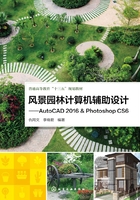
1.2.1 线的绘制
在AutoCAD 2016中,可以绘制线的工具包括:直线、射线、构造线、多线、多段线、样条曲线,下面分别介绍各种线的绘制方法。
1.2.1.1 直线
直线是绘图工具中最基本也是最常见的命令,用户可以通过单击“绘图”面板中的“直线”工具  ,或是输入快捷键L,然后按空格键来执行。输入命令后可以通过指定点并配合命令行的多个扩充选项进行操作。
,或是输入快捷键L,然后按空格键来执行。输入命令后可以通过指定点并配合命令行的多个扩充选项进行操作。
示例1-1 使用“直线”命令绘制图形
① 输入快捷键L后按空格键执行命令,提示“指定第一个点”时可以在视图任意位置单击一点,或者通过输入绝对坐标的方式指定一点,例如输入“500,800”(即是指距离原点坐标X轴移动500单位Y轴移动800单位的点)后按空格键执行,如图1-22所示。

图1-22 输入长度
② 提示“指定下一点”,按F8启动“正交”模式,沿Y轴负方向输入400后按空格键,绘制长度为400的直线。
③ 使用相对坐标的方式指定下一点,输入“@600,200”(即是指距离上一指定点坐标X轴移动600单位Y轴移动200单位的点)后按空格键。
④ 按F3启动“对象捕捉”,捕捉至起点(端点)处单击,然后按空格键结束直线命令,完成三角形绘制,如图1-23所示(或根据命令行提示输入C按空格键完成绘制)。

图1-23 三角形绘制完成
1.2.1.2 射线
射线是以一个指定点为中心,向周围指定通过点无限延伸的直线,常用来作为辅助线使用,用户可以通过菜单栏中的“绘图”>“射线”来执行。
1.2.1.3 构造线
构造线是向两侧无限延伸的直线,用户通过该命令创建水平、垂直或有一定角度的直线用于辅助绘图,可以通过菜单栏中的“绘图”>“构造线”来执行,依据命令行提示内容还可在水平、垂直、角度、二等分等选项中进行选择。
1.2.1.4 多线
多线是由多条平行线组成的对象,默认条件下为两条,常用来绘制墙线,通过菜单栏中的“绘图”>“多线”来执行,依据命令行提示内容可以选择对正方式、多线宽度、样式等,在菜单栏“格式”>“多线样式”中可以对其进行更详细的设置。
1.2.1.5 多段线
多段线用来绘制多条直线或弧线组成的完整对象,是AutoCAD中使用频率最高的绘图工具之一,可以通过单击“绘图”面板中的“多段线”工具  ,或是输入快捷键PL,然后按空格键,来执行。输入命令后可指定多段线的起点,并据命令行提示内容进行更多的选项操作,如图1-24所示。
,或是输入快捷键PL,然后按空格键,来执行。输入命令后可指定多段线的起点,并据命令行提示内容进行更多的选项操作,如图1-24所示。

图1-24 “多段线”命令行选项
命令行中各选项内容包括:
• 圆弧(A):可绘制圆弧,选择后命令行会出现更多绘制圆弧的选项,包括角度、圆心、方向、半宽、直线、半径、第二个点、放弃、宽度等。
• 半宽(H):指定多段线起点和终点的半宽值。
• 长度(L):定义下一条线段长度。
• 宽度(W):指定多段线起点和终点的宽度。
示例1-2 使用“多段线”命令绘制图形
① 输入快捷键PL后按空格键执行命令,在视图内单击任意一点指定为起点,然后沿X轴正方向输入200,绘制直线,如图1-25所示。

图1-25 绘制多段线直线
② 输入A按空格键执行圆弧选项,沿Y轴正方向输入“@0,100”后按空格键,绘制圆弧,如图1-26所示。

图1-26 绘制多段线圆弧
③ 输入L按空格键执行直线选项,沿X轴负方向输入100,输入W按空格键执行宽度选项,输入起点宽度5,端点宽度5,沿Y轴正方向输入50,如图1-27所示。

图1-27 绘制带宽度的多段线直线
④ 输入W按空格键执行宽度选项,输入起点宽度20,端点宽度0,沿Y轴正方向输入20,完成箭头绘制,按空格键结束多段线命令,如图1-28所示。

图1-28 利用宽度选项绘制多段线箭头
1.2.1.6 样条曲线
样条曲线工具可以通过一系列控制点来绘制不规则的自由曲线,可以通过菜单栏中的“绘图”>“样条曲线”来执行,有“拟合点”和“控制点”两种方式,由于其自身的高自由度和后期较难修改的特性,在实际工程绘图中较少使用。
